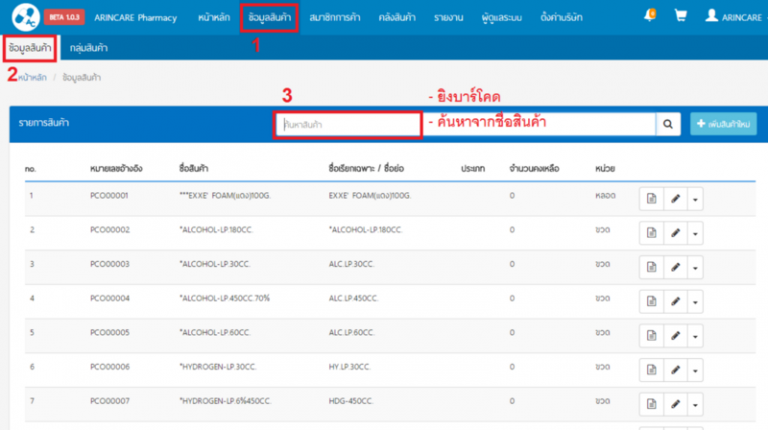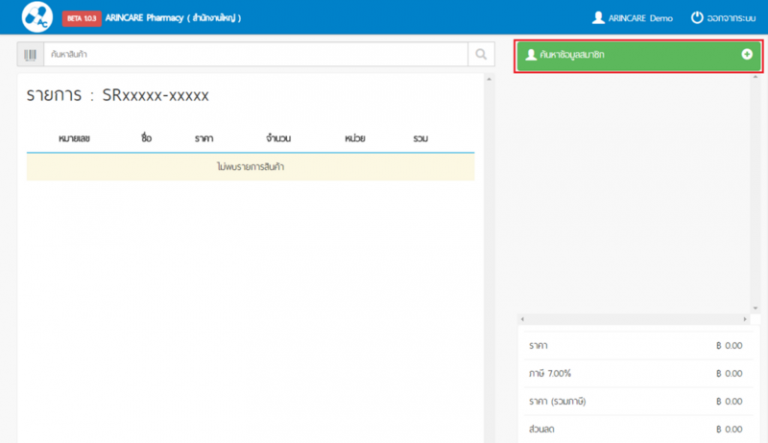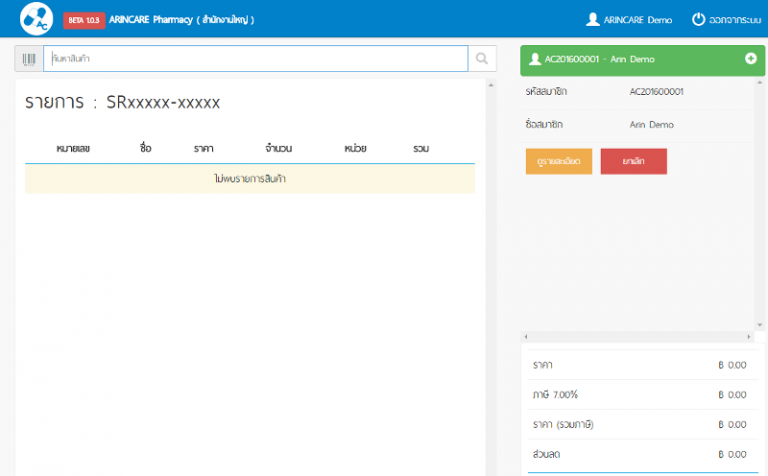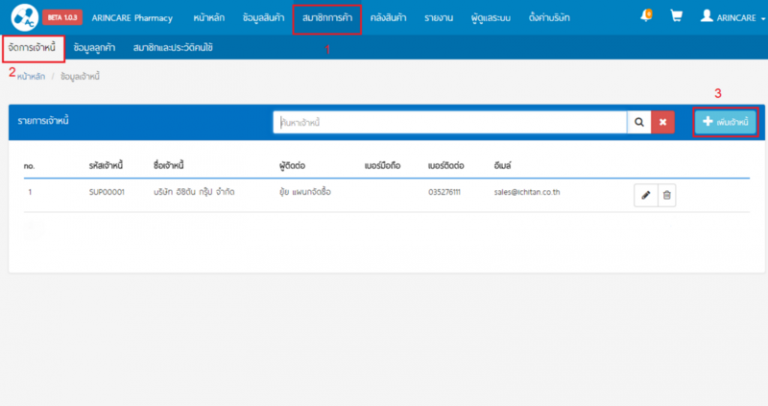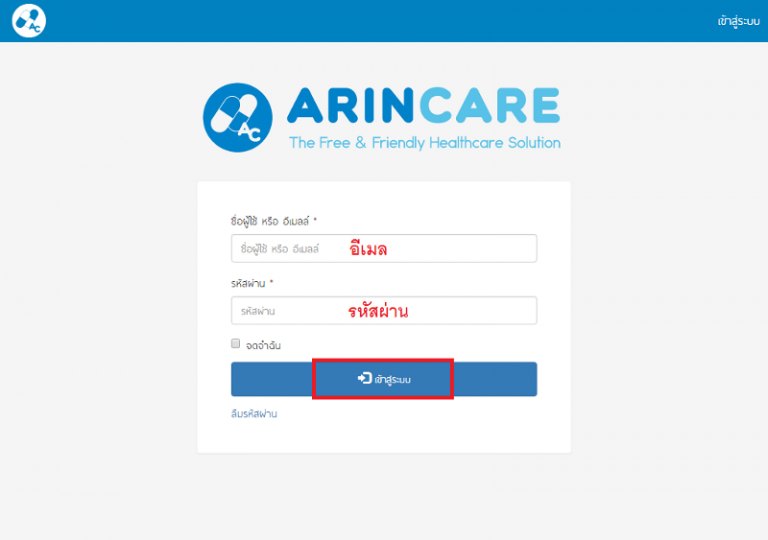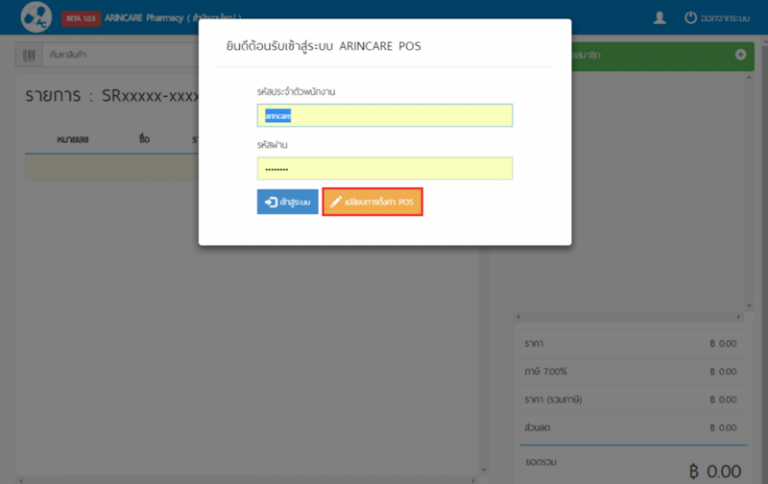12 Arincare Tutorial
การเพิ่มหน่วยนับสินค้าในระบบ การเพิ่มหน่วยนับสินค้าในระบบ ไว้สำหรับสินค้าที่มีหลายหน่วย เช่น ยาหนึ่งตัวสามารถขายได้ทั้ง กล่อง แผง และเม็ด ดังนั้นผู้ใช้งานไม่จำเป็นต้องสร้างข้อมูลใหม่ เพียงแค่เพิ่มหน่วยนับสินค้าของสินค้าตัวนั้นในระบบก็เพียงพอ เริ่มต้นการสร้างสินค้าใหม่โดยการเข้าระบบมาที่ส่วนบริหารจัดการหลังบ้าน (Back Office) จากนั้นคลิกที่ปุ่ม “ข้อมูลสินค้า” ตรงแถบเมนูด้านบน จากนั้นไปคลิกที่ “ข้อมูลสินค้า” ตรงแถบเมนูด้านซ้ายบน จากนั้นไปที่แถบ “ค้นหาสินค้า” ให้ผู้ใช้งานยิงบาร์โค๊ดสินค้า หรือ ค้นหาจากชื่อสินค้า เมื่อได้ชื่อสินค้าที่ต้องแล้วให้ผู้ใช้งานคลิกที่ปุ่ม “ดินสอ” ตรงแถบเมนูด้านหลังชื่อสินค้า เพื่อทำการแก้ไขข้อมูล เมื่อเข้าสู่หน้าแก้ไขข้อมูลเรียบร้อยแล้ว ผู้ใช้งานสามารถเพิ่มหน่วยรับสินค้าได้โดยการ ไปที่ช่อง “เลือกหน่วย” เพื่อทำการเลือกหน่วยสินค้า จากนั้นให้คลิกปุ่ม “เพิ่มหน่วย” เมื่อผู้ใช้งานเพิ่มหน่วยรับสินค้าเรียบร้อยแล้ว...